- [返回列表] [ 发布:2020/5/22 11:02:23 ] [ 浏览: ] [ 字体:大 | 小 ]
- 双击打开Excel文件时,内容没有显示,只能通过菜单中的“打开”之后,再选择文件打开
双击打开Excel文件时,内容没有显示,只能通过菜单中的“打开”之后,再选择文件打开。
互和解答:
出现这个问题,主要是操作系统注册表出现异常,要解决这个问题,只需要以下几步:
1.打开系统注册表(运行中输入regedit后回车);
2.在注册表中,找到项目Excel.Sheet.12(如果没有,就找Excel.Sheet.8);
3.在Excel.Sheet.12或Excel.Sheet.8中依次展开shell->open->command;
4.在command的右侧,双击默认,数值数据的结尾改成"%1"然后保存注册表(如下图一);
5.运行Excel,依次打开选项→高级,将右侧滚动条拉到最底下,取消【忽略使用动态数据交换(DDE)的其他应用程序】的勾选(如下图二);
经过上述操作后,重新打开Excel文件即可。
图一:
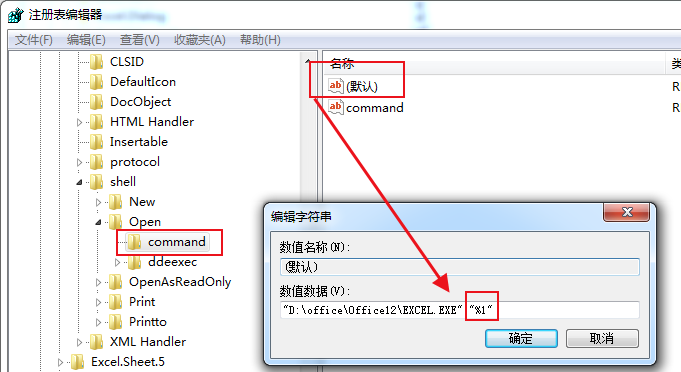
图二:
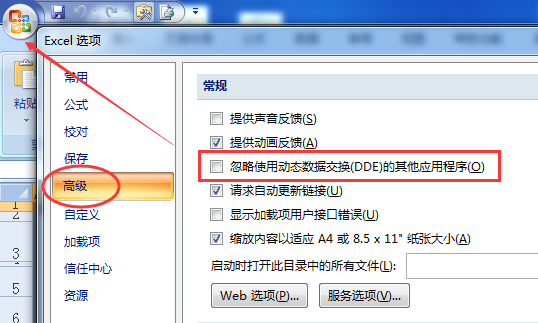

 上一篇:
上一篇: 下一篇:
下一篇: 自主开发
自主开发
 表间公式
表间公式
 流程管控
流程管控
 权限设置
权限设置
 技术支持
技术支持
